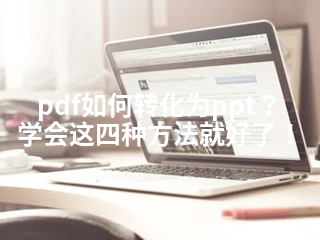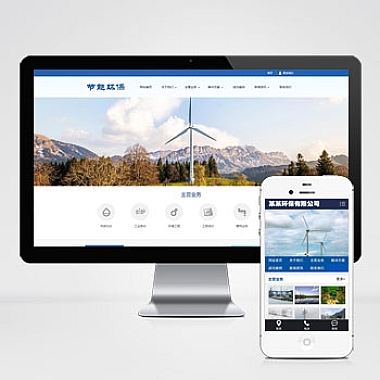在日常办公和学习中,我们经常需要将PDF文件转换为PPT格式,以便进行内容展示或修改。无论是会议报告、教学课件还是项目提案,掌握PDF转PPT的技巧都能大大提高效率。今天,我们就来分享四种简单实用的方法,帮你轻松完成格式转换!
方法一:使用专业PDF转换工具
市面上有许多专业的PDF转换工具(如Adobe Acrobat、WPS、Smallpdf等),它们支持一键将PDF转为PPT,并保留原始排版和图片质量。操作步骤如下:
- 打开工具并导入PDF文件;
- 选择“转换为PPT”选项;
- 调整页面范围或输出设置(可选);
- 点击“转换”并保存文件。
优点:高效精准,适合复杂排版文件。
方法二:通过在线转换网站
如果不想安装软件,可以尝试在线转换平台(如Zamzar、iLovePDF等):
- 访问网站并上传PDF文件;
- 选择输出格式为PPT;
- 输入邮箱接收转换后的文件(部分网站需下载);
- 检查并调整PPT内容。
注意:敏感文件建议使用加密工具或本地软件,避免隐私泄露。
方法三:利用PPT直接导入功能
新版Microsoft PowerPoint支持直接打开PDF并转换为可编辑的PPT:
- 打开PPT,点击“文件”>“打开”;
- 选择PDF文件,系统自动转换;
- 手动调整文字、图片的布局。
局限性:复杂排版可能需额外编辑,适合内容简单的PDF。
方法四:截图+手动排版
对于无法直接转换的PDF(如扫描件),可以截图后粘贴到PPT中:
- 使用截图工具(如Snipaste)截取PDF内容;
- 在PPT中插入图片并调整大小;
- 添加文本框补充说明。
适用场景:页面较少或需高度自定义的转换需求。
小贴士:如何选择方法?
- 追求效率:优先用专业工具或在线转换;
- 注重排版:Adobe Acrobat或WPS更可靠;
- 临时需求:截图法灵活快捷。
无论哪种方法,转换后都建议检查内容是否完整,确保最终效果符合预期!